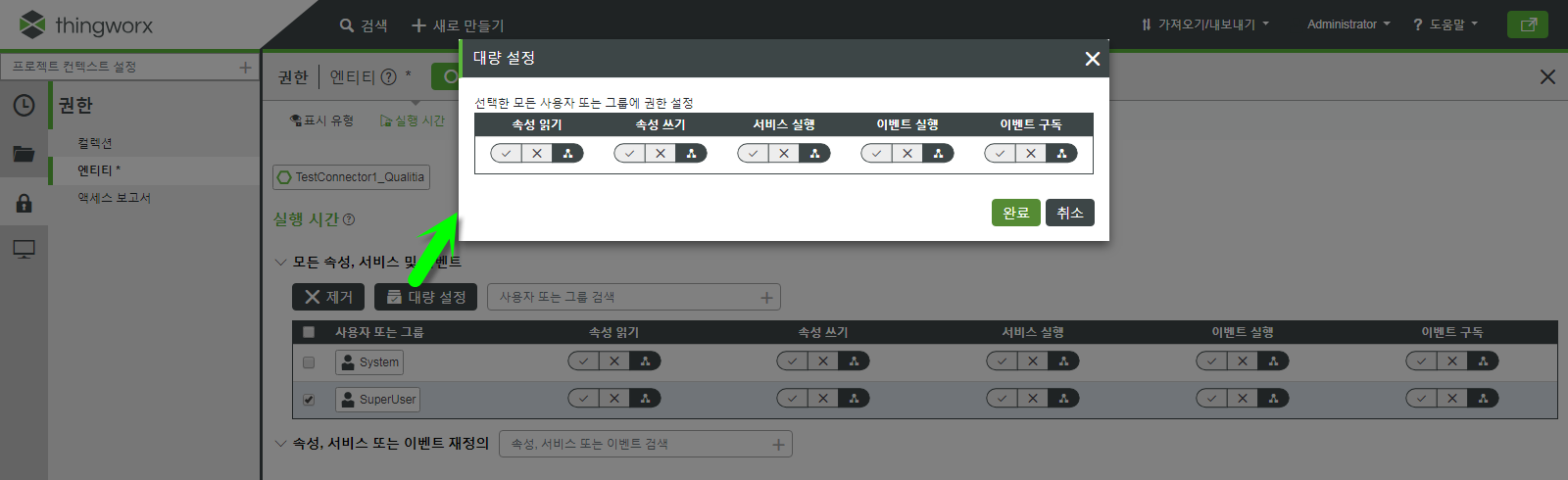컬렉션 권한
ThingWorx 보안의 세분화를 통해 고유한 권한을 가진 컬렉션을 설정할 수 있습니다. 조직 및 조직 단위에 표시 유형 권한 내의 읽기, 쓰기, 구독 등의 권한을 지정할 수 있습니다. 사용자 및 사용자 그룹에 런타임 및 디자인 타임 권한 내의 읽기, 쓰기, 구독 등의 권한을 지정할 수 있습니다.
컬렉션에 대한 권한 설정
1. Composer의 왼쪽 탐색 창에서 권한을 선택합니다.
2. 컬렉션을 클릭합니다.
3. 관심 있는 컬렉션을 검색하거나 스크롤하여 찾습니다.
|
|
관심 있는 항목이 보이지 않으면 엔티티 권한을 확인하십시오. 일부 유형은 엔티티 수준에서 제어되는 파생 사물 또는 특수 사물입니다.
|
|
|
사물 그룹의 경우 사용자 관리 하위 시스템에서 사물 그룹 표시 유형 사용 권한 위임 사용 옵션이 활성화되면 사물 그룹에 대한 컬렉션 수준 표시 유형 사용 권한에 영향을 주지 않습니다. 예를 들어, 컬렉션 수준 사용 권한으로 인해 사용자가 모든 사물 그룹을 볼 수 있는 경우 표시 유형 사용 권한 위임이 활성화되었을 때 사물 그룹의 하위인 모든 사물을 볼 수 있는 것은 아닙니다. 사용자가 특정 사물 그룹의 하위 사물을 보고 표시 유형 사용 권한 위임을 활용하려면 해당 사물 그룹에 대한 표시 유형을 보유하고 있어야 합니다.
|
4. 왼쪽에 있는 확인란을 클릭하여 선택합니다.
|
|
왼쪽에 있는 해당 확인란을 선택하여 여러 컬렉션을 업데이트할 수 있습니다.
|
5. 권한 편집을 클릭합니다.
6. 하나 이상의 확인란을 선택하여 항목을 선택합니다.
7. 선택기를 사용하여 사용자, 그룹, 조직 또는 조직 단위를 찾아서 선택합니다.
8. 선택한 엔티티에 적절한 권한을 설정합니다. 각 사용자 또는 그룹을 허용(체크 표시), 거부(X 표시) 또는 상속된 항목 사용(조직 차트 표시)으로 설정할 수 있습니다.
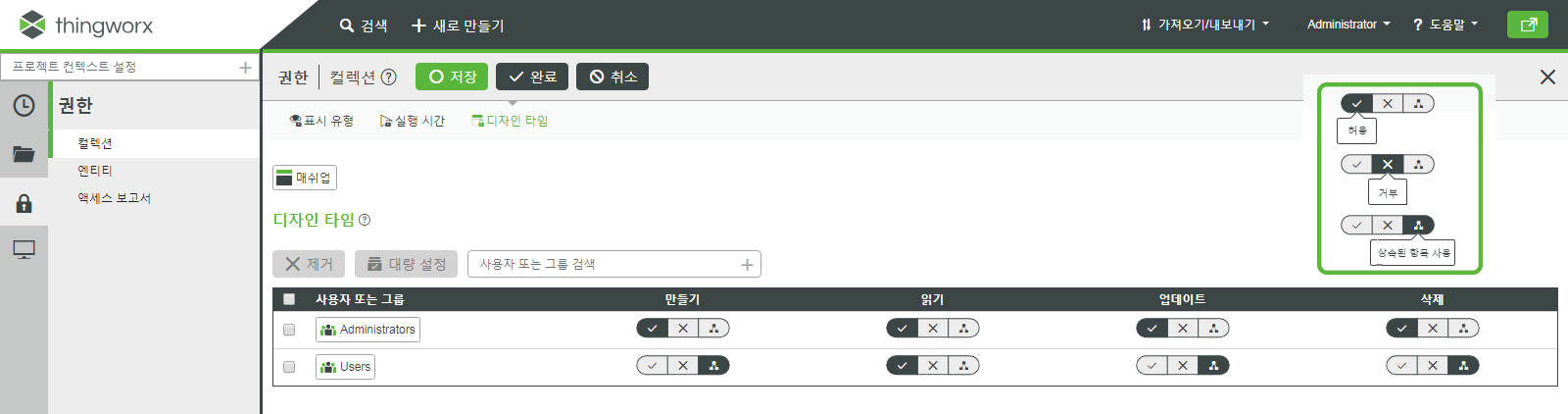
9. 편집할 모든 권한에 대해 반복합니다.
10. 저장을 클릭합니다.
제거 버튼을 사용하면 선택된 컬렉션에서 선택한 사용자, 그룹, 조직 또는 조직 단위의 모든 권한을 종료할 수 있습니다. |
대량 설정 버튼을 사용하면 많은 사용자 또는 사용자 그룹에 권한 집합을 동시에 적용할 수 있습니다. 확인란을 사용하여 업데이트할 사용자 및 사용자 그룹을 선택한 다음 대량 설정을 클릭합니다. 열리는 추가 양식에서 적절한 권한을 설정한 다음 완료를 클릭하십시오. |